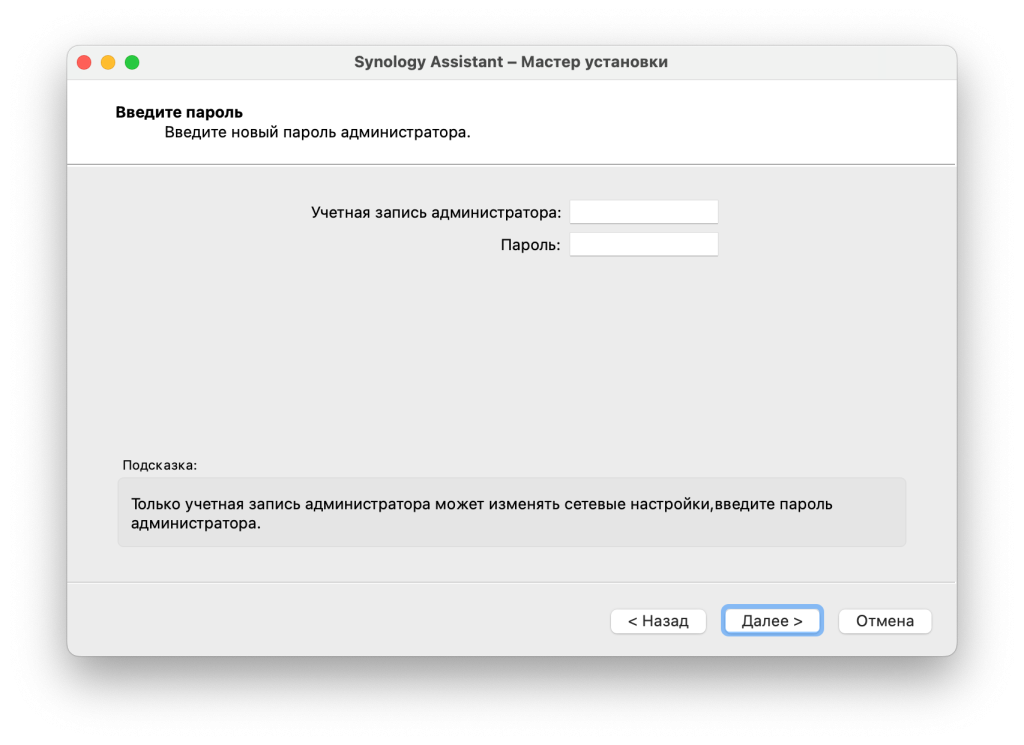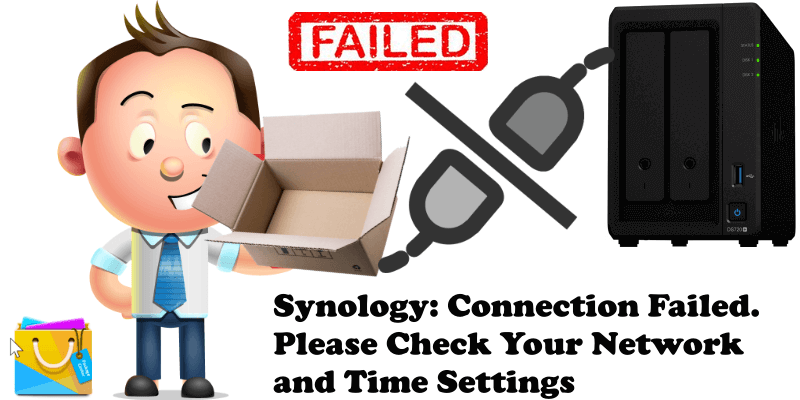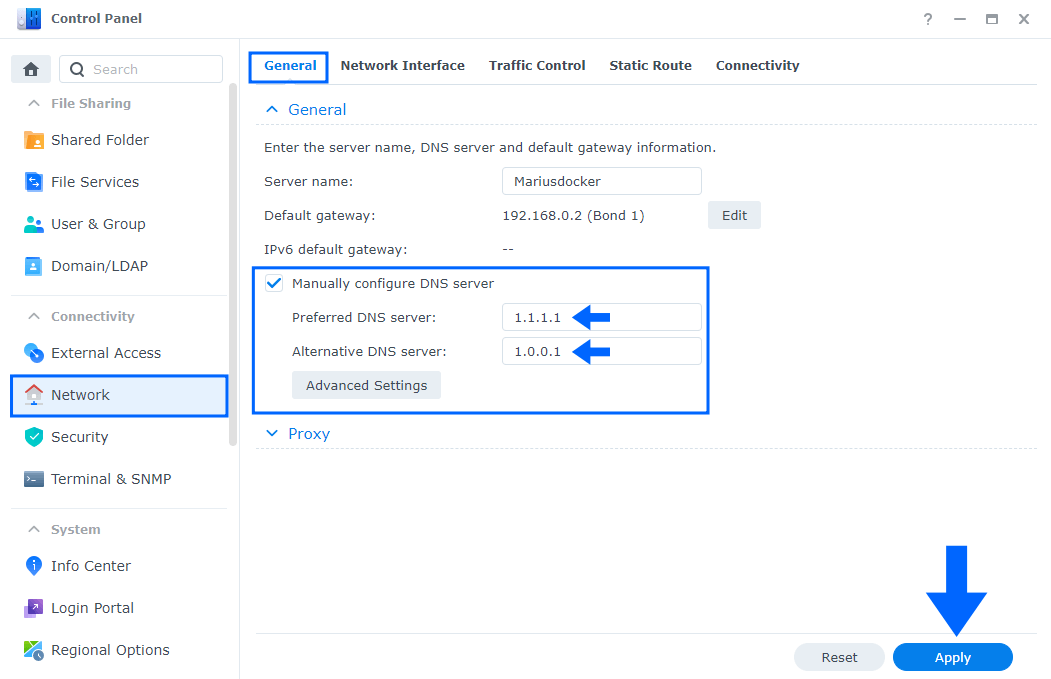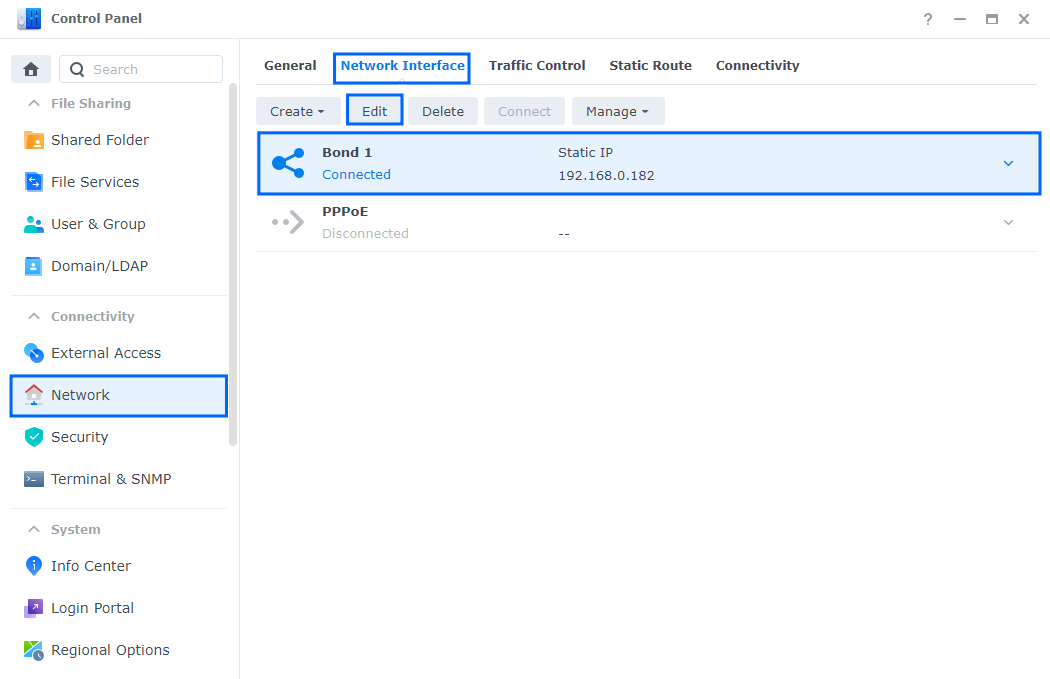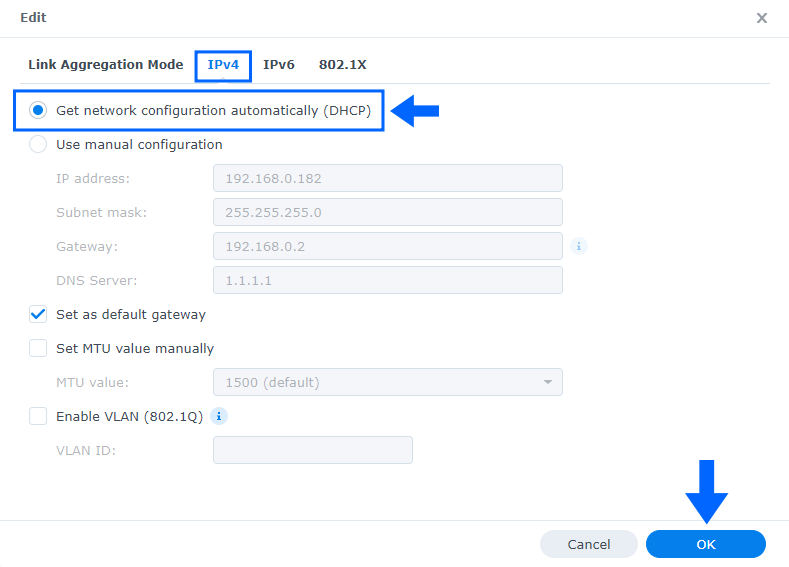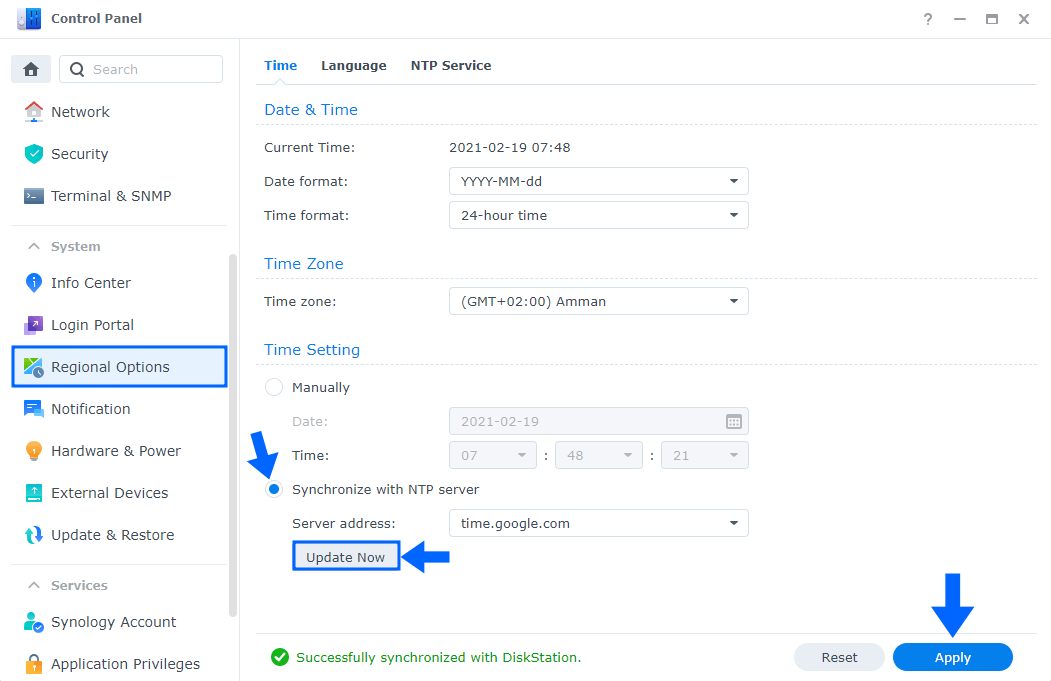Всем привет!!!
Ко мне часто приходят с проблемой, когда после смены роутера или переезда в другую квартиру Synology NAS не доступен. Я расскажу как быть в такой ситуации.
На картинке ниже часто встречающаяся схема домашней локальной сети. В локальной сети два роутера с включенными NAT. Как правило, последний вообще выключить нельзя. Это приводит к тому, что одна локальная по сути сеть, как это думает пользователь, разделена на две локальные сети. Т.е. устройства подключенные к одному роутеру ничего не знают об устройствах подключенных к другому роутеру. И проблемы начинаются когда одно из устройств переключается на другой роутер.
Как правило, данная проблема возникает, если у людей был статичный IP адрес на Synology NAS и при смене роутера, они забыли его перевести в динамический режим по DHCP. Но на сервере должен быть именно статический адрес.
Такая же проблема может возникнуть при смене роутера так как на разных роутерах может быть разная локальная IP сеть по умолчанию. Например, в одном 192.168.0.0/24 а в другом 192.168.1.0/24.
Для людей не разбирающихся в сетевых технологиях замена третьего октета в IP адресе с 0 на 1 не вызывает проблем, но для оборудования это все меняет.
Я не рекомендую использовать дома два роутера одновременно. Так как такая конфигурации обычно дает больше проблем чем помогает в чем-то. Лучшее решение это роутер, к которому подключен провайдер оставить как есть. А второй роутер перевести в режим точки доступа. Это не правильное название для данного режима, так как по сути этот режим превращает ваш роутер в коммутатор. Коммутаторы в свою очередь не разделяют IP сети, а наоборот их масштабируют. Роутер в режиме точка доступа будет по-прежнему раздавать WIFI, но он не будет работать как DHCP сервер и не будет раздавать IP адреса. Эту нагрузку, незначительна, возьмет на себя первый роутер. Для перевода роутера в такой режим читайте документацию у производителя вашего оборудования.

Канал Дзен
Группа ВКонтакте
Канал YouTube
Канал Rutube
В этой ситуации есть очень простое решение, нужно установить правильный IP адрес на Synology NAS. Для этого:
- Нужно подключить ПК к тому же роутеру, к которому подключен Synology NAS.
- Если ПК будет подключен к другому роутеру, то ничего не выйдет.
- Запустить на ПК программу Synology Assistent, которую можно скачать с официального сайта.
- Изменить IP адрес Synology на правильный.
Если все сделаете правильно, то увидите такое окно как показано ниже. Мое проблемное устройство называется ARC. У вас будет ваше название. И как видно у ARC “Сбой подключения”, но состояние “Готов”.
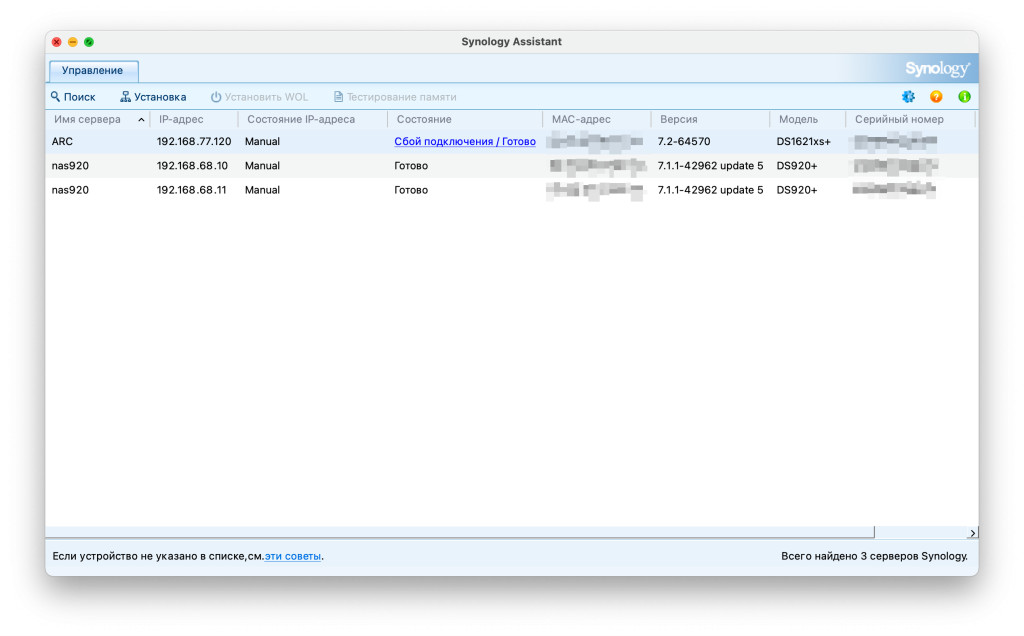
Нужно щелкнуть мышкой два раза по проблемному устройству. После чего откроется мастер установки и нажать далее
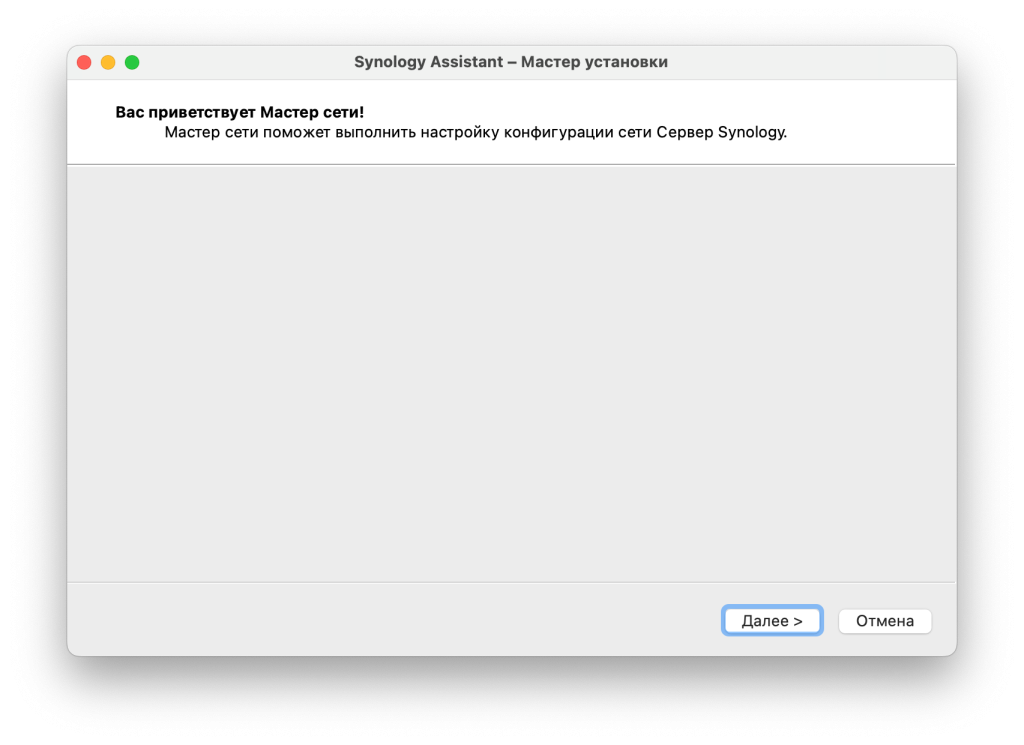
Мастер спросит логин и пароль от вашего устройства Synology
Введите логин и пароль от пользователя с правами администратор и увидите примерно такое окно как показано ниже:
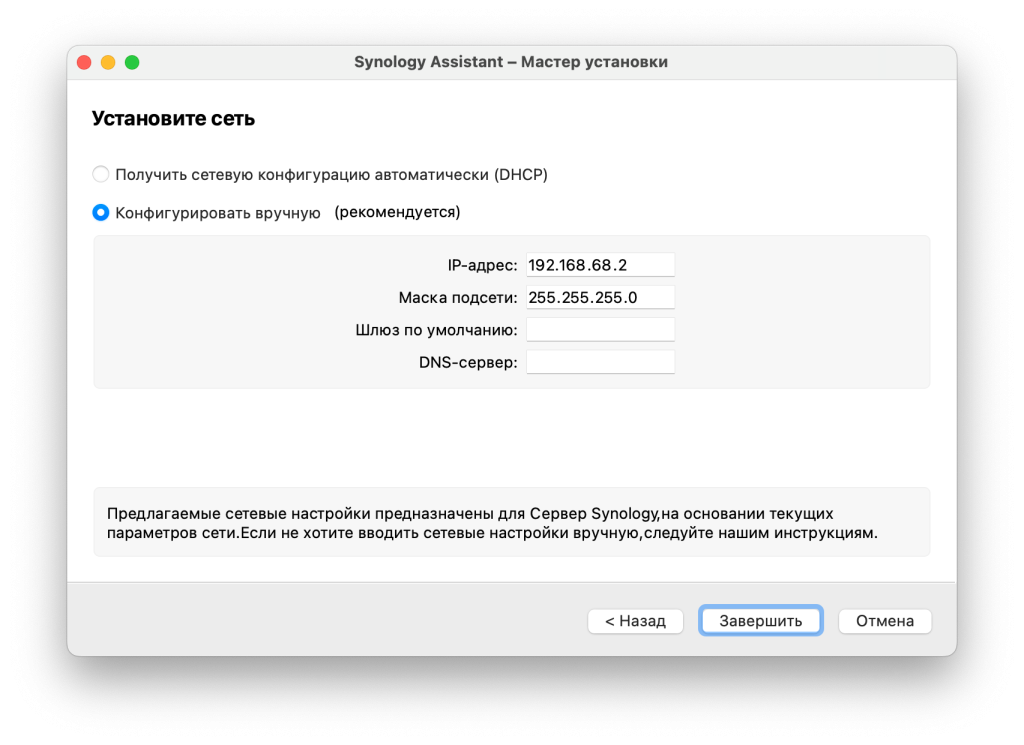
Тут нужно определиться, что вы хотите. Synology и я рекомендуют установить новый правильный IP адрес статическим. Для этого вам нужно заполнить все поля верно, так как нужно вам в этой локальной сети. Если вы не знаете как правильно, то можно выбрать параметр по DHCP. В этом случаи роутер выдаст параметры сети для Synology автоматически. В любом случаи потом это все можно опять поменять через DSM
После завершения мастер выдаст такое окно:

После этих манипуляций вы снова сможете подключиться к вашему Synology NAS и открыть окно DSM

На этом все, желаю удачи и до новых встреч!!!
More and more people have been messaging me saying they are having trouble connecting to Synology’s Package Center. When they try to connect to Package Center, they get the following error message: Connection Failed. Please Check Your Network and Time Settings. Below are 5 possible solutions for the Connection Failed problem that should solve the issue:
-
SOLUTION 1
Synology Server Problems: Most of the time the problem is attributable to issues on Synology servers. So, to see the status in real time you need to monitor the “Synology Service Status” page, but be careful: even if the page should be monitoring the situation in real time, it’s actually not real time. The incidents are reported by Synology itself after a few hours, if not days, after they happen. And I speak from personal experience when I say this. Note: If Synology Package Center is not accessible, other Synology web pages such as the community forum or the main website are also likely not accessible either. In some cases, access to support pages is also restricted.
-
SOLUTION 2
DNS problems: Some ISPs (Internet Service Providers) assign an automatic Primary and a Secondary DNS by default, and sometimes these DNSs can experience some connection errors which cause us to not be able to open some Internet addresses. Which is why you have to set up the CloudFlare DNS or the Google DNS on your Synology NAS, which you can do by following my step by step guides. Follow the instructions in the image below.
-
SOLUTION 3
Missing default gateway: Go to Control Panel / Network / Network Interface / select your LAN 1 or Bond 1 then click on the Edit tab. Follow the instructions in the image below.
After you click on the Edit tab, a new window will open. Go to IPv4 and select Get Network configuration automatically (DHCP) then click OK. Follow the instructions in the image below.
-
SOLUTION 4
Time and settings: Go to Control Panel / Regional Options / Time tab / Time Setting. Select “Synchronize with NTP server” then click Update Now. After you click Update Now, click Apply. Follow the instructions in the image below.
-
SOLUTION 5
Restart your NAS: Another very effective solution, even if seemingly trivial, is that of a simple restart of your NAS.
This post was updated on Friday / July 28th, 2023 at 8:56 PM
Asked
Viewed
1k times
I have a Synology Nas DS1019+ and I have access to the admin panel.
I want to use Synology Drive Client but It cannot connect and shows the error below :
I had read from Synology Knowledge Center
- Changing Proxy to Auto-detect didn’t help me.
- Changing DNS didn’t help me.
- Synchronize with NTP server didn’t help me.
- nslookup google.com works fine
- 8.8.8.8 ping from your synology is OK
….
I believe that the network is fine but there is something with Synology…
asked Sep 18, 2021 at 6:14
1
You must log in to answer this question.
Browse other questions tagged
.
Browse other questions tagged
.
Автоперенос платежа
Вы можете перевести ошибочный платёж на правильный номер автоматически за несколько минут одним из следующих способов:
- 1. Заполните форму на перенос платежа.
- 2. Наберите USSD-команду *278#.
- 3. Позвоните на специальный номер 07222.
Чтобы проверить принадлежность ошибочного номера билайну, воспользуйтесь командой *444*номер телефона#.
Внимание! Платёж переводится только при наличии средств на балансе ошибочно указанного номера телефона.
Возврат или перенос платежа
Если ваш платёж не соответствует перечисленным выше условиям, можете оформить заявление на перенос/возврат ошибочного платежа с помощью нашего специалиста.
Подать заявление можно одним из следующих способов:
- 1. Прийти в один из офисов билайна с паспортом и документом, подтверждающим совершение ошибочного платежа.
- 2. Отправить заявление и документ, подтверждающий совершение ошибочного платежа, по email на otvet@beeline.ru.
Форма заявления (208 КБ)
Образец заявления (287 КБ)
В заявлении обязательно внесите паспортные данные, отметьте галочкой желаемый способ возврата.
Платёжный документ (чек, выписка) должен содержать следующую информацию:
- наименование банка;
- сумму платежа;
- дату и время платежа;
- номер карты или ФИО плательщика;
- номер, на который поступила оплата.
Если оплачивали по банковской карте, средства вернутся только на ту карту, с которой проводили оплату по заявлению от владельца банковской карты.
Заявление регистрируется в течение суток, затем получите email или SMS с информацией о сроках его рассмотрения.
Внимание! Перенос/возврат ошибочного платежа возможен только при наличии средств на балансе ошибочно указанного номера телефона.
Yesterday, I upgraded my Proliant Gen 8 Microserver to DSM 7.10 using TRCP. Today, I noticed when looking at the DSM/Control Panel/Update and Restore screen. I can’t connect to Synology. It keeps complaining with the heading in this post in red.
I have been through the network connections and they are correct. If I ssh to the DSM 7.10 box, I can ping www.synology.com and do a nslookup to www.synology.com.
The firewall is disabled on the DSM box and on the main router.
A quick check on the internet finds many users having the same problem expecially a few years ago. The reports coming back are to do with ntp, dhcp and network settings. I have been through those settings changed them and tested again. No Joy.
All the Synology services are operational.
https://www.synology.com/en-global/support/synology_service
There must be other users on here who have seen this bizzare behaviour. I would welcome a solution to this problem.